Si vous souhaitez devenir créatif et transférer vos conceptions sur des tee-shirts, Paint.NET est un excellent outil pour donner vie à vos idées. L'interface conviviale vous permet de créer et d'adapter rapidement des designs de tee-shirts. Que vous souhaitiez créer un design graphique simple ou quelque chose de plus complexe, avec ce guide, vous découvrirez que concevoir un tee-shirt peut en fait être facile.
Principales conclusions
- Paint.NET propose une variété de fonctions pour créer des graphiques adaptés aux designs de tee-shirts.
- La taille d'image optimale pour l'impression sur tee-shirt est de 4500 x 5400 pixels.
- Une combinaison de différents designs et polices peut contribuer à obtenir un résultat attrayant.
- Il est important d'utiliser la liberté créative pour susciter des réactions émotionnelles avec vos designs.
Guide étape par étape
1. Créer un nouveau modèle
Pour commencer le design, ouvrez Paint.NET et créez un nouveau document de taille 4500 x 5400 pixels. C'est la taille recommandée pour les impressions sur tee-shirt, car elle peut être facilement mise à l'échelle sur la plupart des plateformes. Pour ce faire, allez dans "Fichier" et sélectionnez "Nouveau". Entrez les dimensions et cliquez sur "OK".
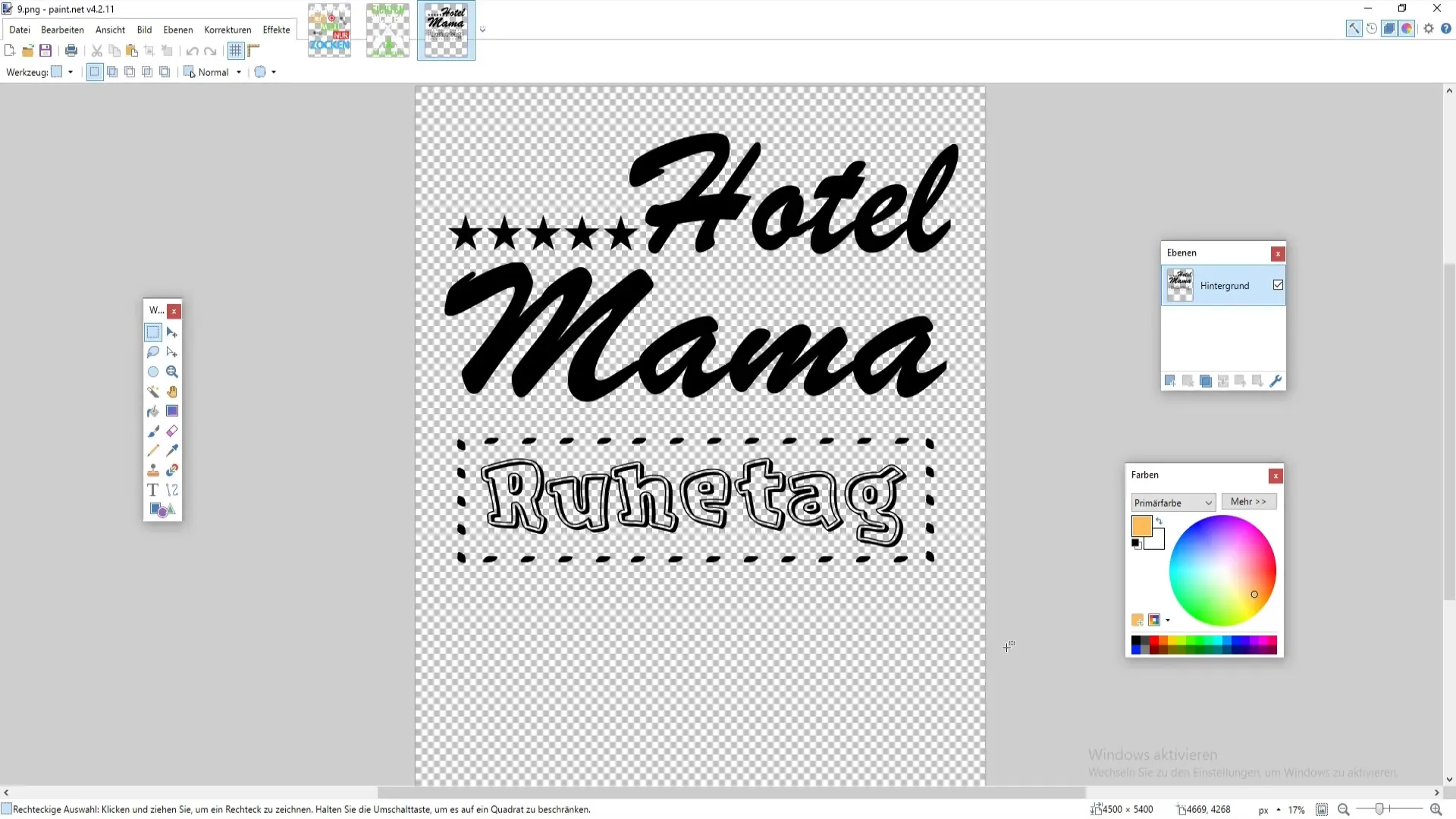
2. Préparer la zone de travail
Utilisez le raccourci clavier Ctrl+A, suivi de Ctrl+X, pour effacer toute la zone de travail et la préparer pour votre design. Vous obtiendrez ainsi une toile vide sur laquelle vous pourrez mettre en œuvre vos idées.
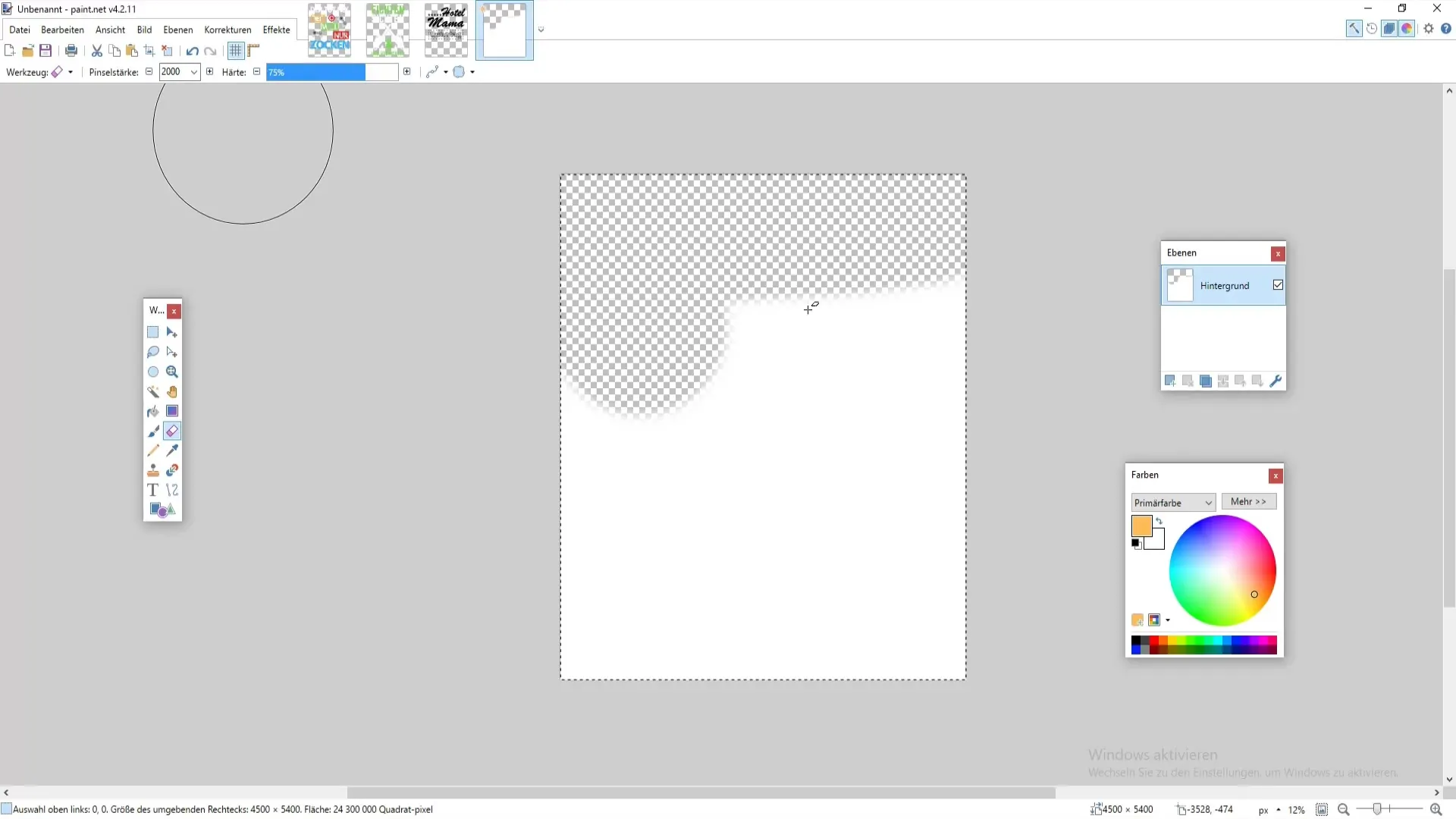
3. Créer votre premier design
Un design inspiré du jeu vidéo pourrait être une première ébauche intéressante. Téléchargez une image d'une manette depuis une plateforme comme Pixabay et insérez-la dans votre modèle. Assurez-vous d'adapter les couleurs en conséquence. Un problème courant est qu'une image était noire artistiquement et ne semble pas optimale lorsqu'elle est recolorée.
Si vous souhaitez modifier les couleurs, allez dans "Couleurs" et choisissez "Remplir" ou "Recolorer" pour appliquer la couleur souhaitée.
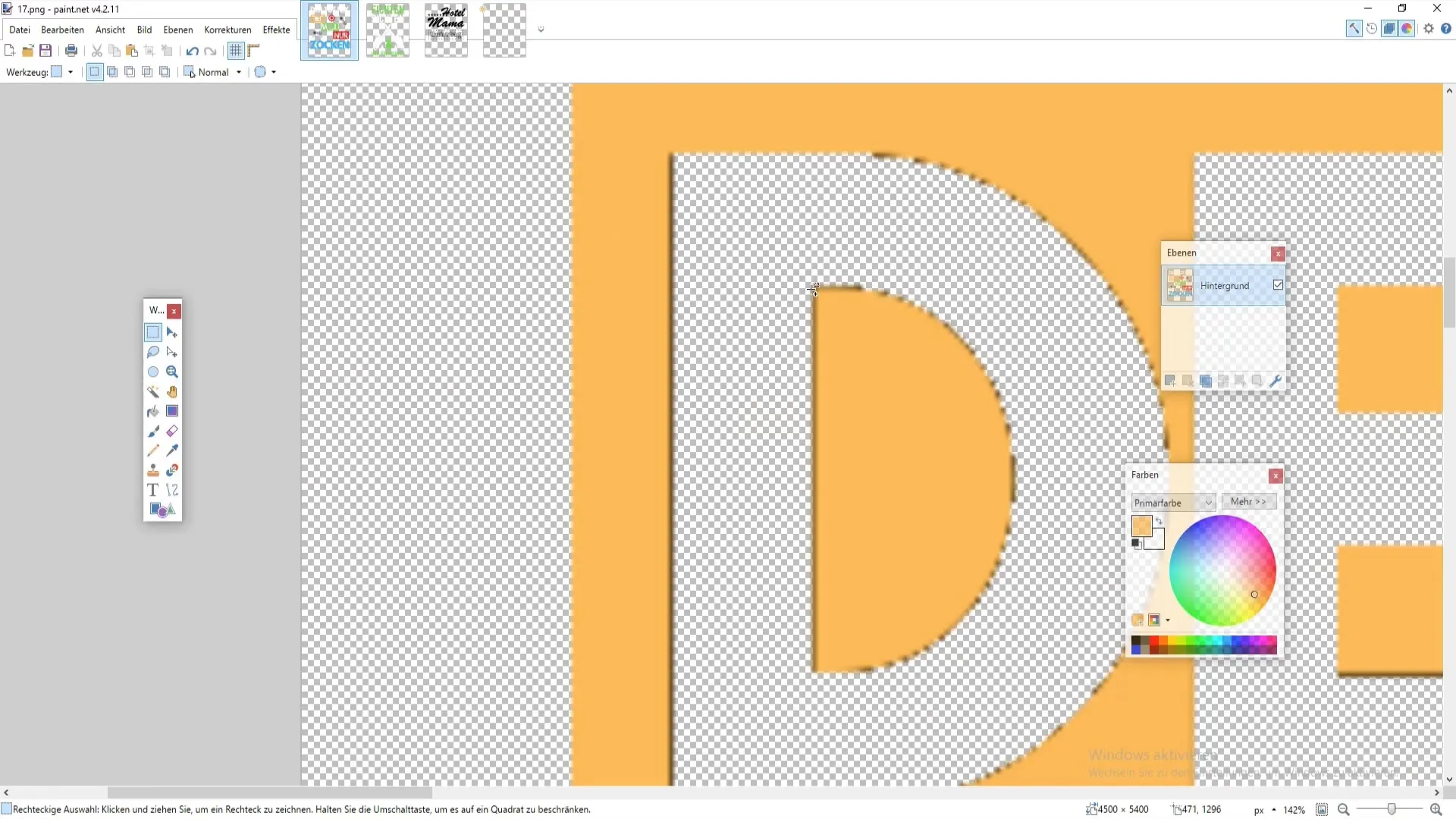
4. Accentuer les options de design
Utilisez différentes images ou icônes dans votre design pour le rendre visuellement attrayant. Ajoutez des éléments comme des arbres ou d'autres graphiques qui soutiennent votre slogan. Expérimentez avec différentes polices car différents styles peuvent avoir des effets différents.

5. Ajouter du texte
Pour ajouter un slogan à votre design, sélectionnez l'outil texte dans la barre latérale gauche. Utilisez une police intéressante: une police claire et attrayante peut faire la différence dans la communication visuelle de votre design.
Ici, vous pouvez également essayer différents styles - peut-être une police fantaisiste pour un design amusant ou quelque chose de plus élégant pour un tee-shirt chic.
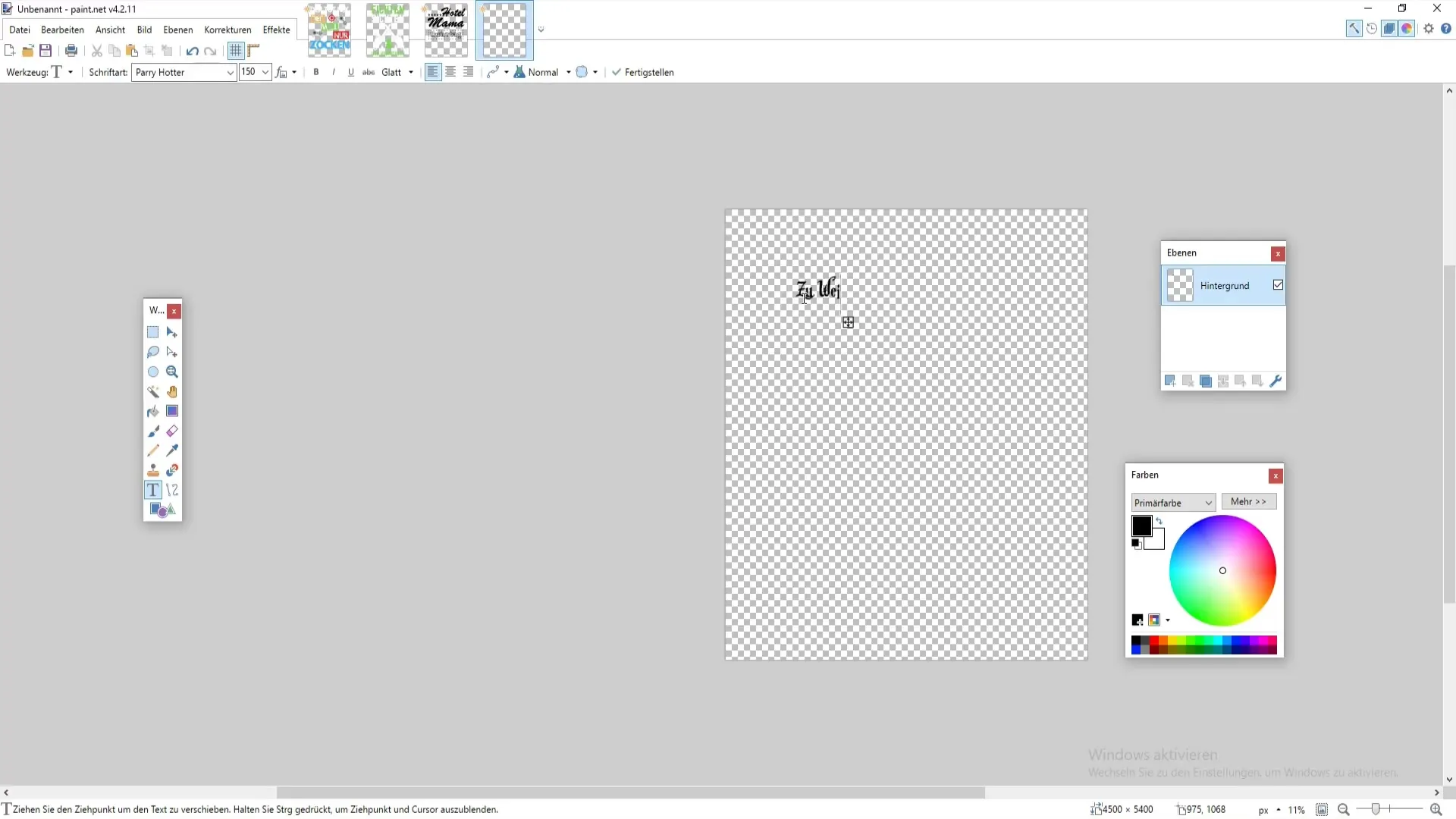
6. Affiner les graphiques
Une fois votre texte ajouté, affinez davantage les graphiques. Vous pourriez intégrer un ours en peluche dans votre design et lui donner une baguette magique. Téléchargez des images correspondantes et éventuellement éditez-les dans Paint.NET.
Découpez l'image de la baguette après l'insertion et ajustez les couleurs. Vous pourriez par exemple utiliser une teinte brun clair pour une baguette plus réaliste.
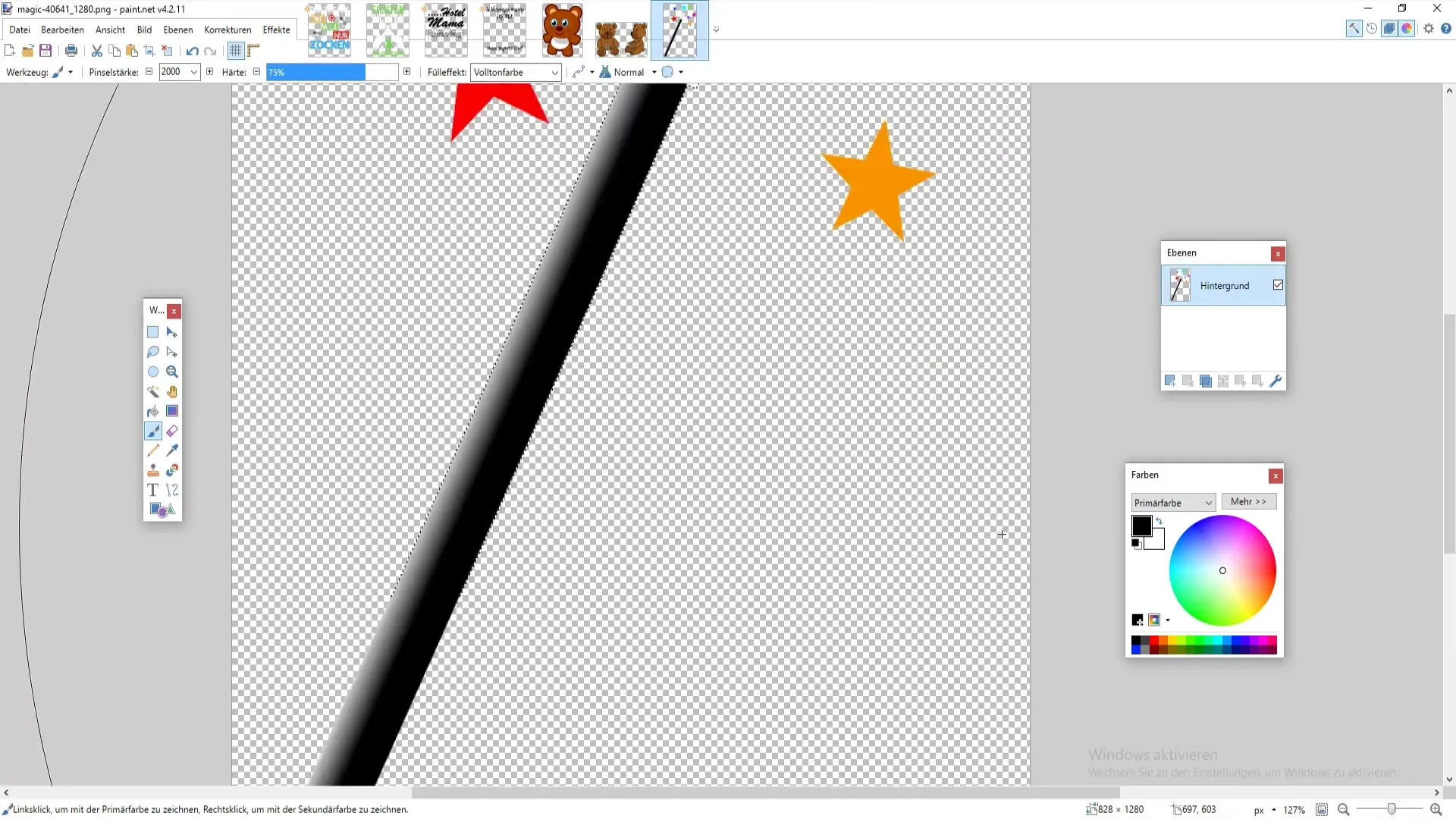
7. Fusions et ajustements
Pour fusionner harmonieusement les images, vous pouvez utiliser des fusions. Sélectionnez différentes couches et ajustez leur transparence. Pour des effets lumineux spéciaux, vous pourriez également expérimenter avec les "Ajustements de couleur et d'éclairage" pour obtenir une image homogène.

8. Modifications finales
Assurez-vous que votre conception correspond à la qualité d'impression. Cela comprend la vérification que tous les éléments sont bien disposés et que les profils de couleur prévus, par exemple CMJN, sont respectés.
N'oubliez pas de supprimer les éléments indésirables et les taches de couleur éventuelles.
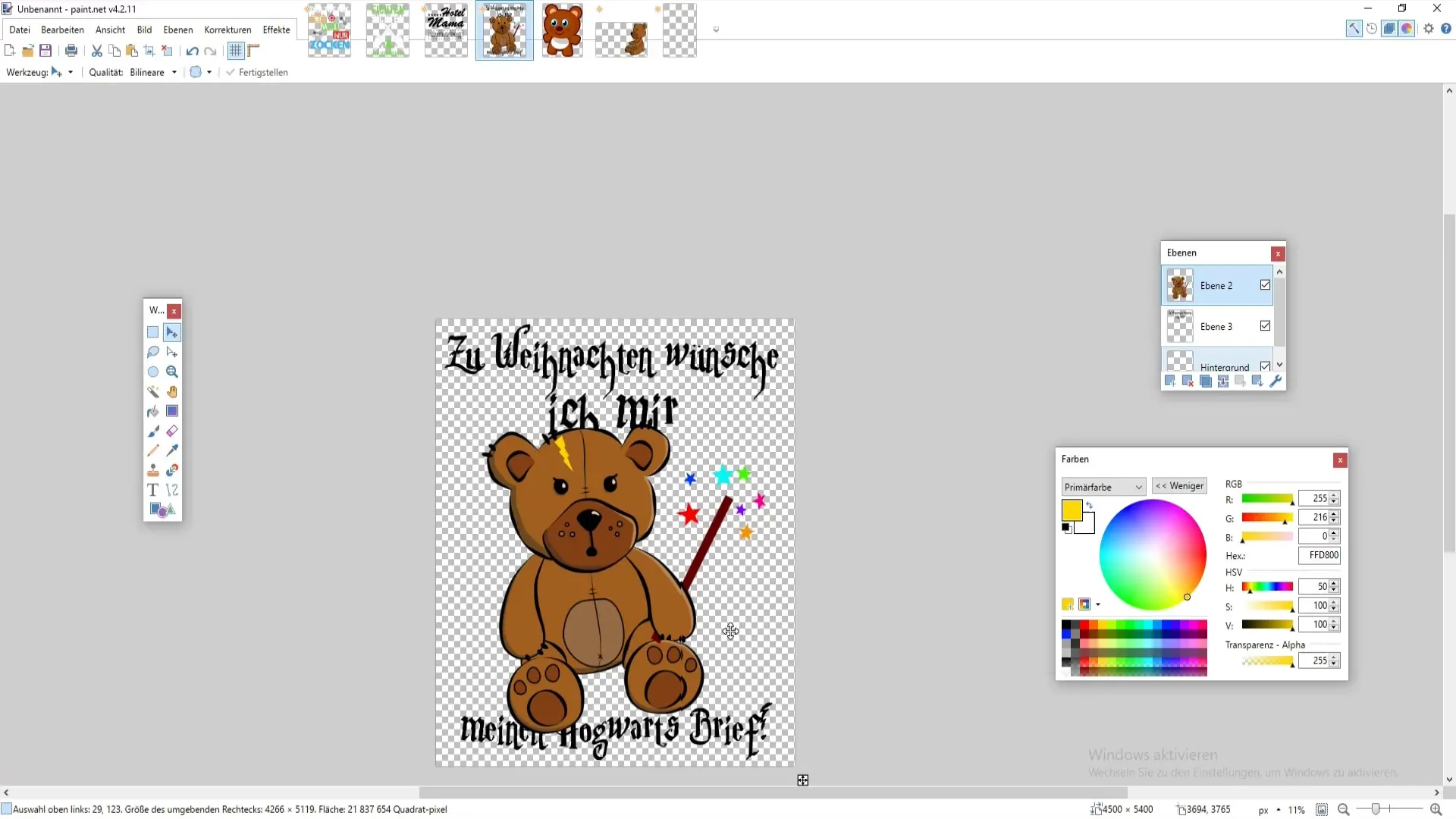
9. Enregistrement de la conception
Si vous êtes satisfait de votre conception, enregistrez votre image en tant que fichier PNG. Allez sur "Fichier" puis sur "Enregistrer sous...". Choisissez l'emplacement de sauvegarde et confirmez avec "OK".
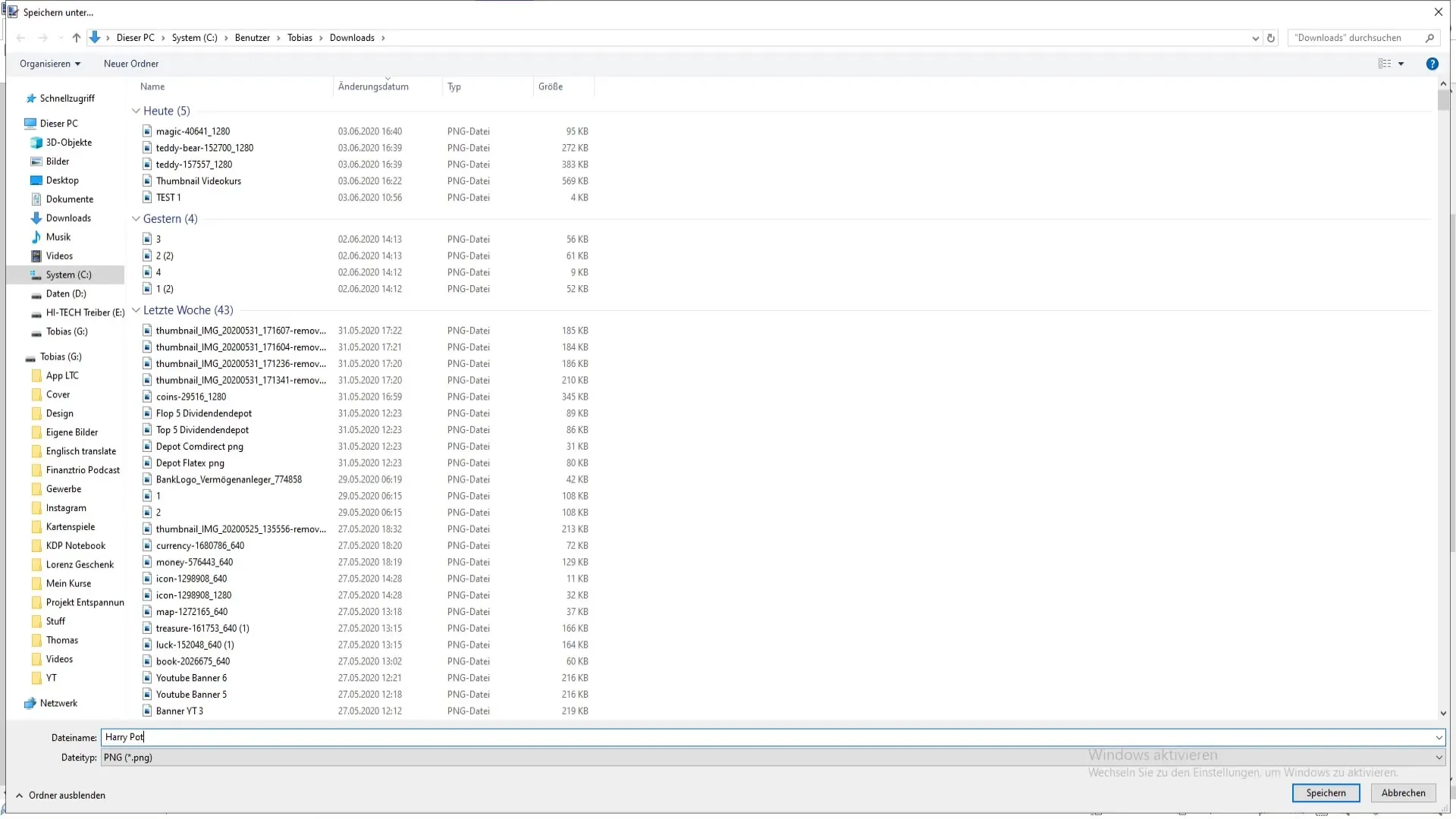
10. Testez la conception
Avant d'imprimer votre conception sur un T-shirt, il est recommandé de faire une impression test ou d'afficher le modèle numérique sur différents arrière-plans. Cela vous aide à voir comment la conception apparaît dans différentes couleurs - devrait-elle être sur un T-shirt clair ou foncé?
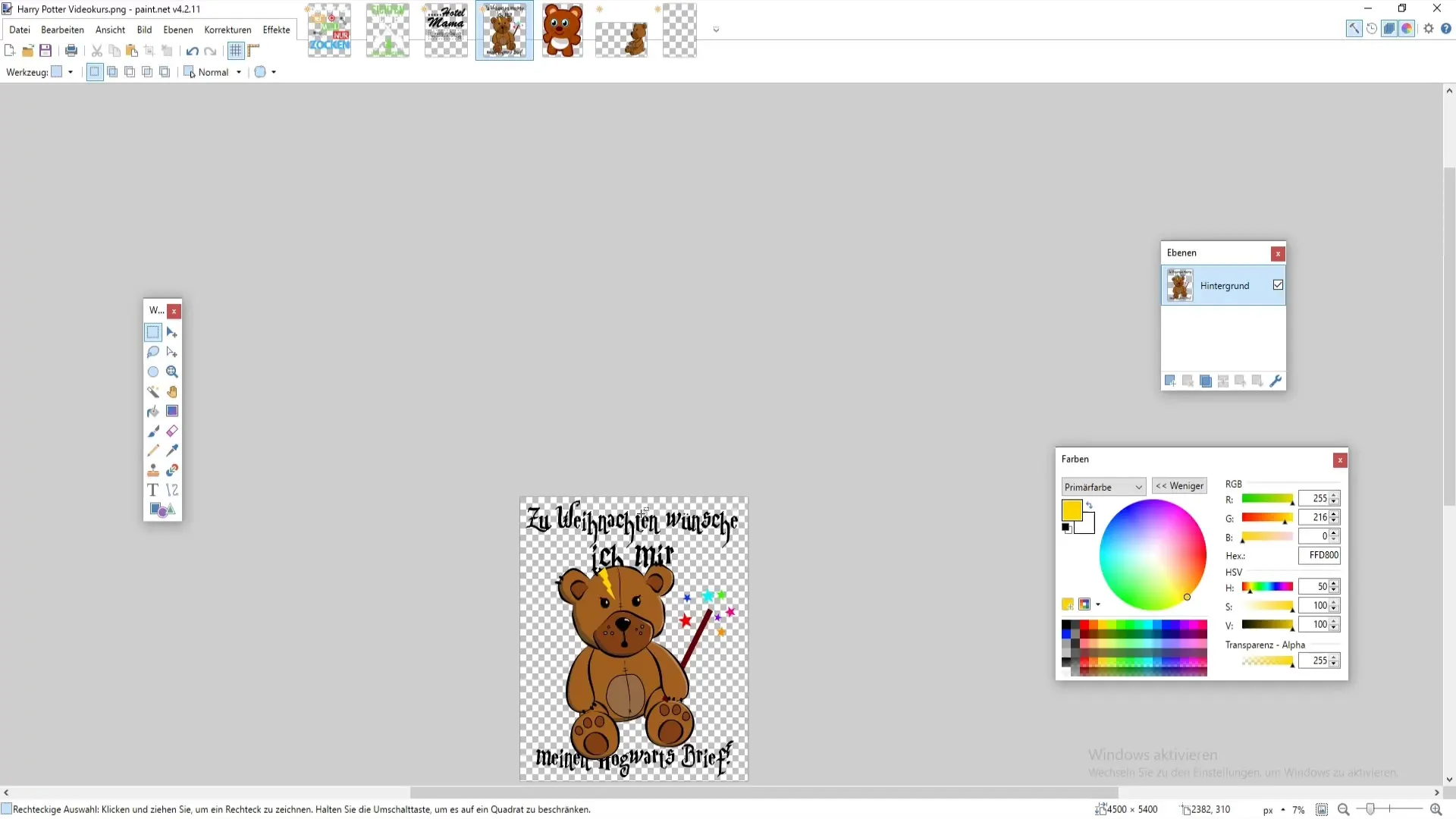
Résumé
Si vous avez suivi toutes les étapes maintenant, votre conception de T-shirt serait prête pour l'impression. Vous devriez avoir investi du temps pour vous assurer que tout est bien. Soyez créatif et expérimentez avec différents designs, polices et couleurs pour créer le T-shirt parfait.
Questions fréquemment posées
Comment créer un nouveau modèle dans Paint.NET?Allez dans «Fichier» et sélectionnez «Nouveau». Entrez les dimensions 4500 x 5400 pixels.
Puis-je utiliser des images de Pixabay?Oui, vous pouvez télécharger des images de Pixabay et les intégrer à votre conception.
Quelle est la meilleure police pour les designs de T-shirt?Cela dépend de votre conception. Expérimentez avec différents styles.
Comment sauvegarder ma conception?Allez dans «Fichier» «Enregistrer sous…» et choisissez le format PNG.
Dois-je tenir compte des profils de couleur?Oui, surtout lorsqu'il s'agit d'impression. Le CMJN est souvent le choix préféré.


